Comment bien intégrer Facebook et Twitter dans les widgets WordPress sans installer d’extension ?
Vous êtes certainement présent sur plusieurs réseaux sociaux pour votre blog WordPress, et c’est très bien. Vous vous êtes aussi penché sur cette question dès le départ : « comment intégrer les réseaux sociaux à mon blog ? », et c’est encore mieux.
Alors en bon blogueur 2.0, vous avez trouvé une multitude de résultats sur Google et vous vous êtes empressé de télécharger plusieurs extensions WordPress pour votre blog.
Fausse Bonne Idée !
Bien que l’installation d’un plugin Facebook ou Twitter soit facile et rapide, je vous le déconseille fortement (un plugin est une « extension » dans WordPress).
Pour faire simple : sachez qu’à chaque fois que vous installez une extension Wordpress et que vous l’activez, du code est ajouté dans les pages de votre blog. Ce code ralentit la vitesse de chargement de votre blog et vous rend dépendant d’une éventuelle mise à jour de l’éditeur. De plus ce morceau de code dans votre page va « chercher » le code de l’extension en question sur un autre emplacement de votre serveur.
Pourquoi ne pas installer une extension WordPress ?
- Vous ralentissez votre blog.
- Vous êtes dépendant de mises à jour.
- Vous ne pouvez pas être certain que le code soit « propre ».
Préférez une intégration manuelle
J’entends souvent que les gens préfèrent installer une extension WordPress car c’est plus facile et plus rapide. Plus facile oui. Mais plus rapide, certainement pas. Et comment peut on passer des heures à écrire des articles et refuser de passer 10 minutes sur un élément aussi important et sur lequel vous n’aurez plus jamais à revenir ? Même s’il y a une mise à jour majeure de WordPress !
Contrairement à ce que vous pouvez penser, ce n’est pas plus long. Tout au plus 5 minutes pour intégrer un widget Facebook et 3 minutes pour Twitter. Alors si vous comparez le temps qu’il vous faut pour trouver LA super extension Wordpress sociale parmi tous les « top 10 des extensions Wordpress « , et ensuite en tester quelques-unes, vous y passerez plus de temps !
[toggle]
[toggle_item title = »Intégrer Facebook = 5 minutes. »]
Objectif : intégrer une « Like box » ou « Fan Box » Facebook dans votre barre de widgets WordPress sans installer une extension Wordpress (plugin).
- Rendez-vous sur la page « Social Plugin«
- Choisissez votre plugin. Par exemple « Like Box« , vous pouvez aussi choisir une Fan Box
- Copiez l’adresse de votre page Facebook dans la 1ère case
- Width : définissez la largeur de votre Like Box. Doit correspondre à la largeur maximum de votre espace de widget, en fonction de votre thème. Si vous ne savez pas, essayez 350, 320, 300 puis 250
- Height : la hauteur de la Like Box. Faites des essais, mais ce paramètre n’est pas obligatoire
- Cochez ou non « Faces » pour voir les visages de vos fans Facebook (ça je vous le conseille, c’est l’identité visuelle que recherche l’internaute inconsciemment)
- Choisissez Light ou Dark pour un fond blanc ou gris de la Like Box
- Cochez ou décochez « Stream » pour afficher ou non le flux de votre page Facebook sur votre blog
- Show border : décochez si vous ne souhaitez pas faire apparaître une bordure comme cadre de la Like Box
- Header : cochez ou non pour choisir d’afficher l’entête « Retrouvez-nous sur Facebook »
- Cliquez sur Get Code
- Choisissez IFRAME, puis sélectionnez le code en entier en cliquant une fois sur le texte, et copiez le texte (clic droit, copier)
- Rendez-vous dans la partie widgets de votre blog (menu de gauche, apparence puis widget)
- Glissez, déposez un widget Texte à l’emplacement souhaité
- Copiez le texte et cliquez sur enregistrer
Voilà, c’est tout. Vous avez remarqué la facilité avec laquelle vous avez pu faire ça ?
Si jamais vous souhaitez faire des modifications, vous pouvez le faire dans le texte du widget WordPress ou en repassant par Facebook si vous n’êtes pas à l’aise avec le html et en reprenant depuis l’étape 2.
[/toggle_item]
[toggle_item title = »Intégrer Twitter = 3 minutes. »]
- Rendez-vous sur Twitter
- Cliquez sur « paramètres » en haut à droite, puis sur « Widgets«
- Ensuite, choisissez « Créer un nouveau«
- Sélectionnez ensuite « Fil d’utilisateur » (vous pouvez essayer avec les autres après)
- Indiquez votre pseudo Twitter sans le « @ »
- Cochez ou pas les deux choix dans « options«
- Définissez une hauteur fixe (si la destination est le pied de page de votre site, réduisez la. Vous pouvez revenir dans cette partie plus tard en choisissant « éditer » plutôt que « créer un nouveau »).
- Comme pour Facebook, choisissez ensuite un fond clair ou sombre
- Cliquez sur « créer un widget » puis copiez le texte
- Comme pour Facebook encore une fois, ajoutez un widget Texte dans WordPress à l’emplacement souhaité et collez y le texte
- Enregistrer et admirez votre travail !
[/toggle_item]
[/toggle]
Vous avez vu comme c’était rapide ? Il aurait été dommage de s’en priver, non ?
Si vous n’avez pas compris de quoi je parle, il s’agit de la « boîte » Facebook dans la colonne de droite et de la « boîte » Twitter tout en bas du site.


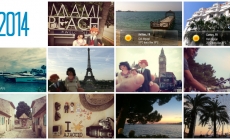


























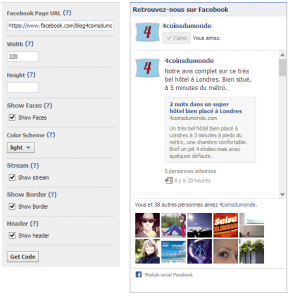
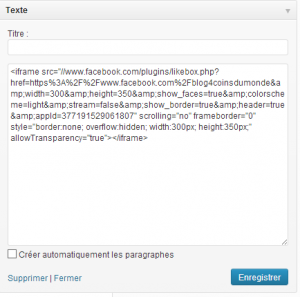
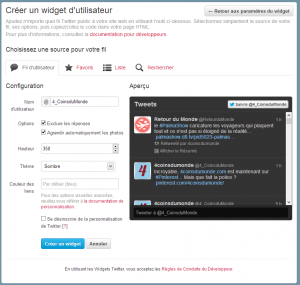
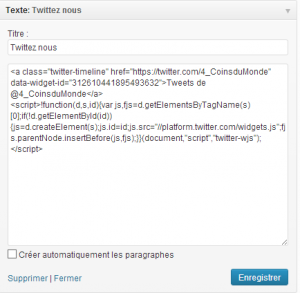





14 Comments on this Post
GeekPress
Euh, c’est vraiment un mythe : plugin = ralentissement du site.
Que fait le plugin ? Ni plus ni moins que le code que vous allez ajouté vous même dans le thème.
Un plugin bien codé ne ralentira jamais votre site
Il faut vraiment éviter de penser ça…
Et pour être certains que le plugin soit fiable, il suffit de regarder le nombre de téléchargement, le forum du support et les avis postés sur sa fiche !
Xavier
Je ne connais pas tous les plugins, mais pour en avoir testé quelqu’un, j’en ai trouvé plusieurs qui ralentissent le site.
Celui qui me vient tout de suite en tête, c’est « Shareholic ».
Enfin le mieux c’est tout de même de faire le teste soit même.
Mais quoi qu’il en soit je ne vois aucun intérêt à choisir un plugin pour ce genre de chose. Même si ça ne faisait pas ralentir le site, comme je le disais, on devient dépendant de mises à jours éventuelles.
Guillaume
Simple clair et rapide, merci pour ce tuto efficace
Xavier
Merci Guillaume
Hervé Zarka
Quand on est un grand utilisateur de Twitter et qu’on veut être un blogueur régulier, c’est normal qu’on voudra lier les deux. Je trouve que c’est une bonne solution de vouloir limiter au maximum le nombre de plugin et les widgets qui sont bien souvent ignorés par les lecteurs je trouve.
Donc merci pour vos astuces qui sont bien utiles!
Xavier Berthier
Merci Hervé.
N’hésitez pas à revenir pour d’autre astuces !
tota
Bonjour,
Votre astuce est très bien.
Comment peut-on faire pour afficher que les derniers tweets par exemple?
J’ai beaucoup de tweets, ce n’est pas intéressant de tout afficher en bloc.
Merci d’avance
Xavier Berthier
Bonjour et merci.
Il suffit tout simplement de limiter la taille en hauteur (par exemple 350).
fred
bonjour,
malheursement sa marche pas, sa vient pas du S ou parce qu’il y a marqué mode bac a sable au dessus du code?
merci d’avance
Lucile
Bonjour,
Tout d’abord, merci pour cette astuce très bien expliquer !
Ensuite, je n’arrive pas à afficher sur mon site une like box, j’ai beau réduire la largeur de la like box, elle ne s’affiche pas sur mon site. Comment savoir la largeur max du widgets texte en fonction de notre thème ?
Encore merci pour cette explication !
François
Excellentes astuces, merci !
brain de geek
Question comment avoir votre type de description? et bloquer la copie? merci de votre réponse cordialement cyril
Rebecca
Thank you Xavier, I find these widgets helpful for automatically updating my Facebook and Twitter. I also use other social media tools like Buffer and Dlvr.it for scheduling updates, especially as I have different people following my blog to my Twitter account.
maybe2cannes
merci pour ce tuto tres simple, car je galere depuis un certain temps avec des widget super compliqués (et ça foirait à chaque fois!)
en moins de 5mn affaire reglée!
Faut juste que j’essaye de refaire de meme pour essayer d’integrer les commentaire de ma page facebook vers mon blog maintenant :)!